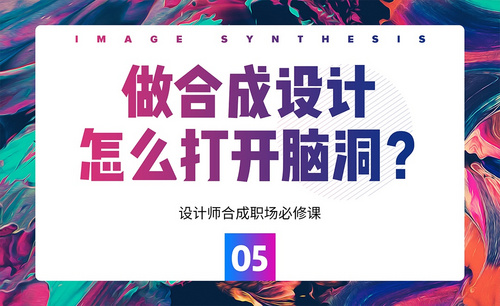怎么用WPS表格筛选功能统计成绩?
发布时间:2021年01月04日 12:16
做为学校的老师,每次考试结束都会迎来复杂、烦琐的学生成绩统计工作,自从电脑上安装了WPS软件成绩统计工作轻松了许多,WPS表格的筛选功能可以帮助我们轻松完成学生成绩统计。
下面就来看看WPS表格中的自动筛选功能是如何帮我快速完成成绩统计的。
WPS表格的自动筛选操作非常简单,选中表格中任意单元格,执行‘数据’菜单中的‘筛选’-‘自动筛选’命令。此时,每一个列标题右侧均出现一个下拉按钮。
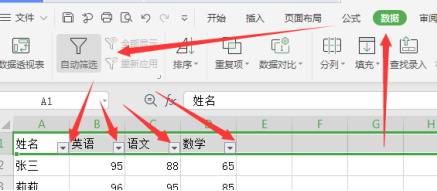
要求1:列出英语成绩为95分的学生成绩。
操作步骤:点击列标题‘英语’右侧下拉按钮,在“自定义自动筛选方式”中输入95,然后点击确定即可。如图:
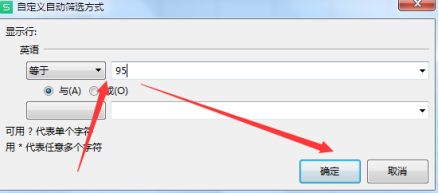
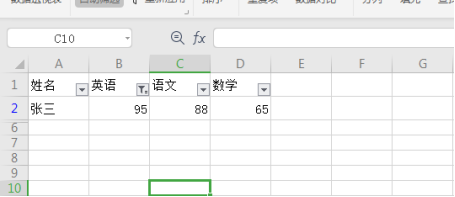
注意,这时英语成绩不是95分的学生成绩都被隐藏起来,并不是被删掉了。自动筛选后的结果是只显示满足指定条件的行、把不满足指定条件的行隐藏起来。
要求2:列出语文成绩大于等于88分并且小于94分的成绩。
操作步骤:点击列标题‘语文’右侧下拉按钮,选择下拉菜单中的‘自定义’,弹出‘自定义自动筛选方式’对话框,选择‘大于或等于’,输入‘88’,选择‘与’的关系后,选择‘小于’,输入‘94’,如图:单击确定。
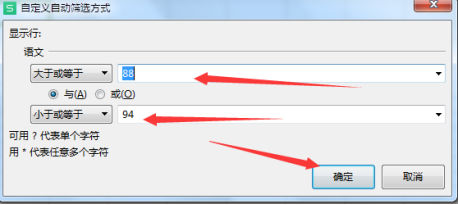
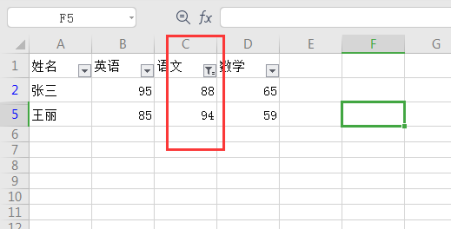
上面的方法你学会了吗?如果你有这方面的需求,可以跟着小编的步骤自己操作一次,这样可以加深印象哦!
本文章使用以下硬件型号:联想小新Air15;系统版本:win10;软件版本:WPS 2019 。